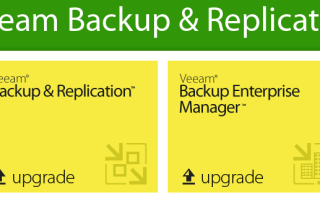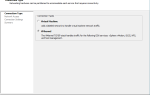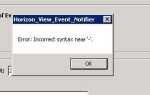16 августа Veeam
В этом руководстве мы пройдем через обновление Veeam 6.5 до Veeam 7 на месте. Хотя установка Veeam 7 с нуля не может быть более простой, некоторые люди с большими виртуальными инфраструктурами могут захотеть сохранить конфигурации Veeam на месте, сохранить текущие задания резервного копирования и не хотят перенастраивать. Если вы хотите избежать перезагрузки во время процесса, убедитесь, что у вас есть установлена последняя версия .net 4 и ее обновления.
После того, как вы запустите файл setup.exe, вас приветствуют параметры обновления. Позволяет обновить наш Диспетчер резервного копирования и репликации и резервного копирования Enterprise.
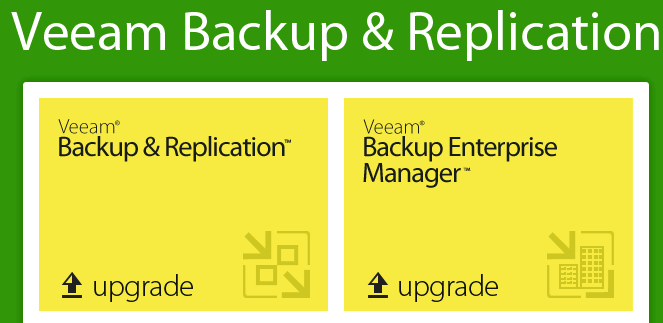
Обновление Veeam 6 Backup Enterprise Manger до Veeam 7
Вы ДОЛЖНЫ обновить резервную копию Enterprise Manager до пакета Backup and Replication, поэтому выберите вариант обновления для Backup Enterprise Manager. После запуска вас приветствует стандартный экран приветствия.
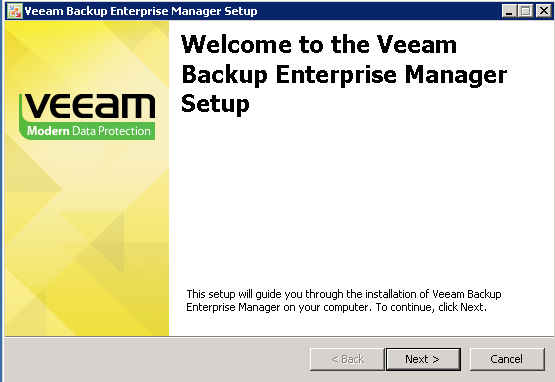
Выберите лицензионное соглашение и нажмите «Далее». Теперь вы увидите информацию о том, какие версии Veeam Backup Manager вы используете, нажмите «Далее».
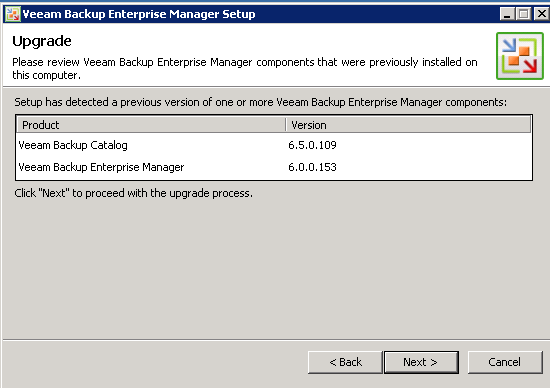
Затем нам нужно ввести наш новый лицензионный ключ Veeam, получить его из своей учетной записи на Veeam.com.
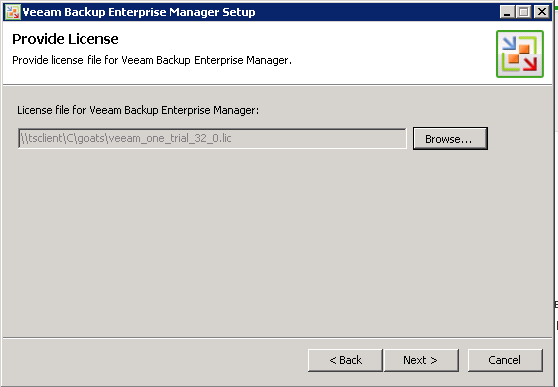
Veeam 7 теперь становится все умнее и уходит, проверяя сервер, чтобы увидеть, установлены ли все необходимые роли и патчи, если нет, он сделает это за вас. Нажмите установить, чтобы установить требования. Как только новые функции будут включены, мы сможем продолжить (вам может потребоваться перезагрузка в зависимости от того, какие обновления вы пропустили).
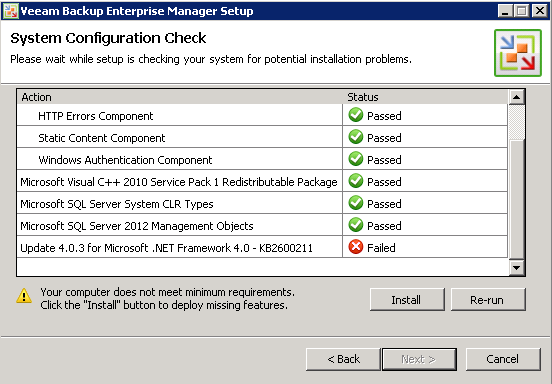
Затем мы решаем, какую учетную запись использовать сервисы Veeam 7. Вам не следует использовать учетную запись администратора домена / локального администратора, так как это может создать проблемы, если вам нужно изменить пароль учетной записи администратора. Создайте специальный аккаунт для Veeam, введите данные и продолжайте.
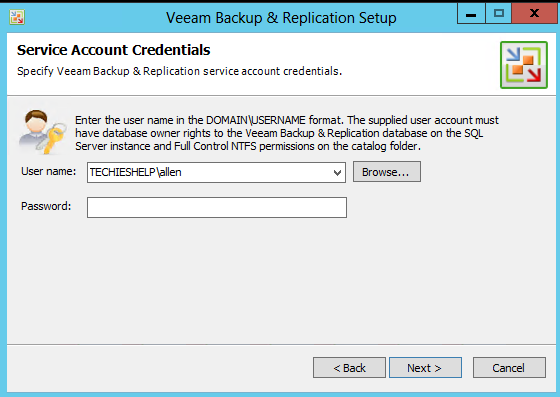
Veeam 7 теперь выберет существующий экземпляр SQL, просто нажмите «Далее», если вы хотите начать заново, вы можете создать новый экземпляр.
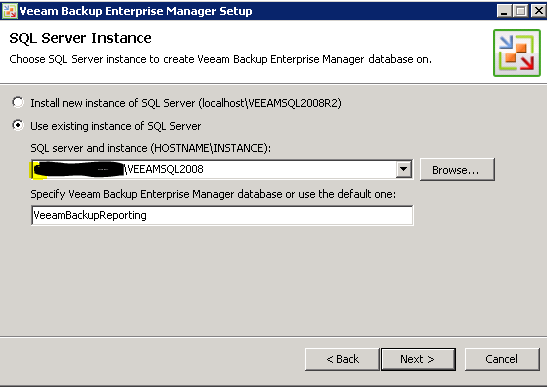
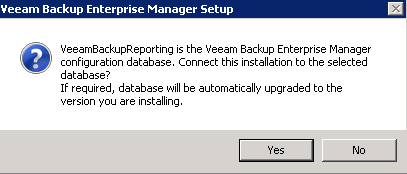
Затем просто нажмите «Установить», и обновление начнется, после завершения вам потребуется перезагрузить компьютер. теперь нам нужно запустить процесс снова, чтобы обновить Резервное копирование и репликация Veeam с 6 по 7
Снова выберите вариант обновления, выберите стандартные TC`s. Вы снова увидите, какие текущие версии Veeam обнаружены, нажмите «Далее», чтобы продолжить.
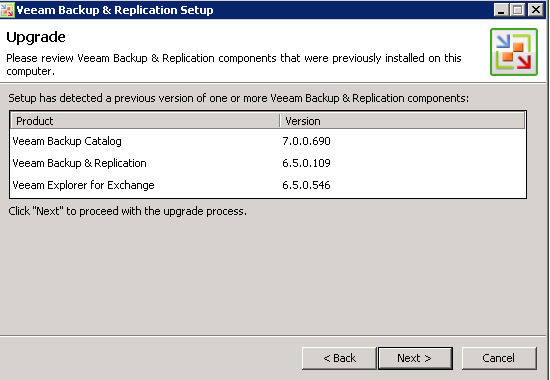
Снова Veeam отключится и обнаружит, требуются ли какие-либо обновления, это не так, как мы уже обновляли при обновлении резервного копирования Veeam и диспетчера предприятия.
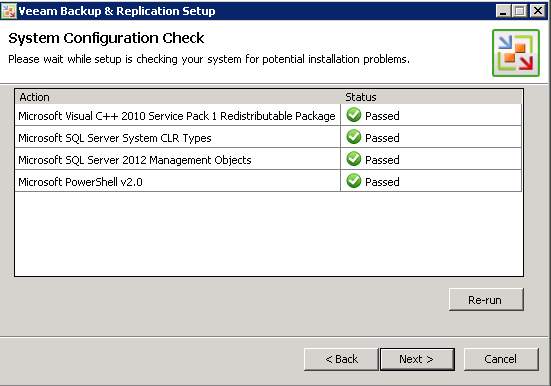
Опять же, введите свои учетные данные, используя учетную запись Veeam, которую мы использовали ранее, а также выберите ту же базу данных Veeam SQL. Вам снова будет предложено обновить БД. Сделай так.
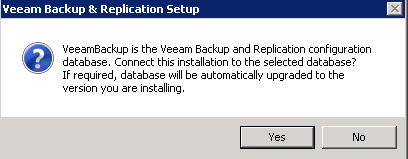
Затем просто нажмите «Далее», чтобы продолжить обновление. Когда вы закончите, запустите Veeam 7, вы увидите экран ниже, позволяющий обновлять его компоненты, в том числе транспортные MSI и т. Д.
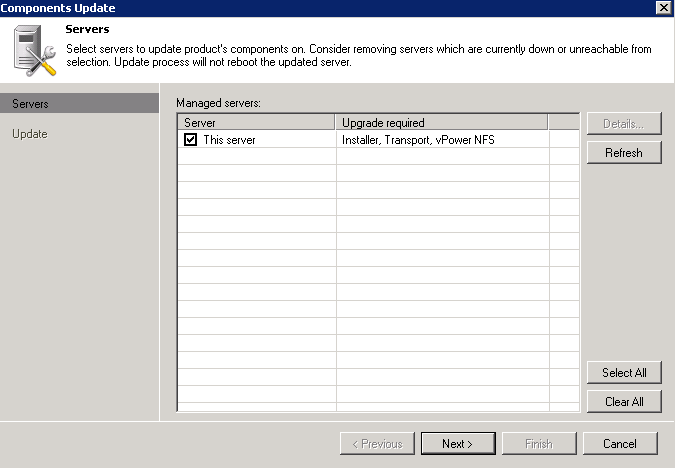
Veeam теперь обновлен до V7, и вы увидите, что все ваши настройки все еще на месте. Напомним, что это обновление было одним из самых простых и впечатляющих обновлений, которые мне приходилось делать, без простоев, без проблем, и резервные копии работали с первого раза.